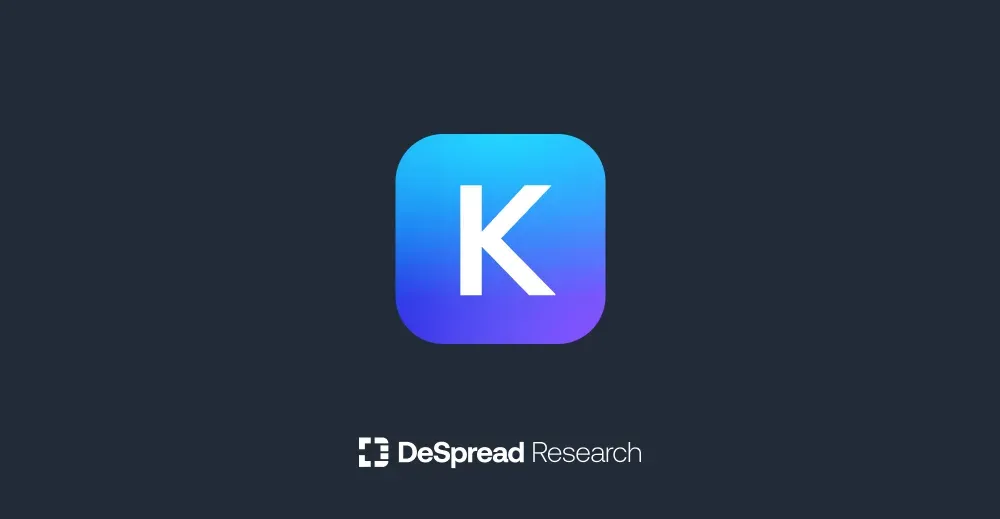코스모스 생태계는 80개 이상의 독립된 앱체인이 IBC(Inter-Blockchain Communication Protocol)라는 블록체인 상호운용 기술을 통해 연결되어 있는 인터체인 생태계입니다.
각각의 독립된 지분증명(PoS) 블록체인들이 IBC를 중심으로, 하나의 생물체처럼 유기적으로 작동하는 코스모스 생태계는 익숙하지 못한 초보자 유저에게 자칫 진입 장벽으로 작용할 수 있습니다.
케플러(Keplr)는 코스모스 생태계의 대표적인 지갑으로 복잡하게 얽혀있는 코스모스 생태계의 손쉬운 진입을 도와주는 첫 발걸음입니다.
오늘은 서로 얽혀있는 코스모스 생태계를 더 쉽게 만들어주는, 케플러(Keplr) 지갑 설치 및 사용법에 대해 알아보도록 하겠습니다.
1. 케플러 지갑 설치하기
케플러 지갑은 메타마스크와 같이 브라우저 확장 프로그램을 통해 쉽게 설치할 수 있습니다.
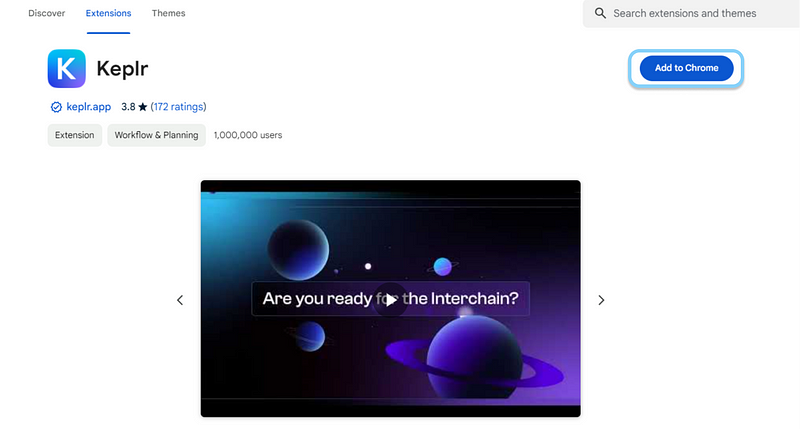
1–1. 크롬 웹 스토어에서 케플러 지갑을 설치합니다.
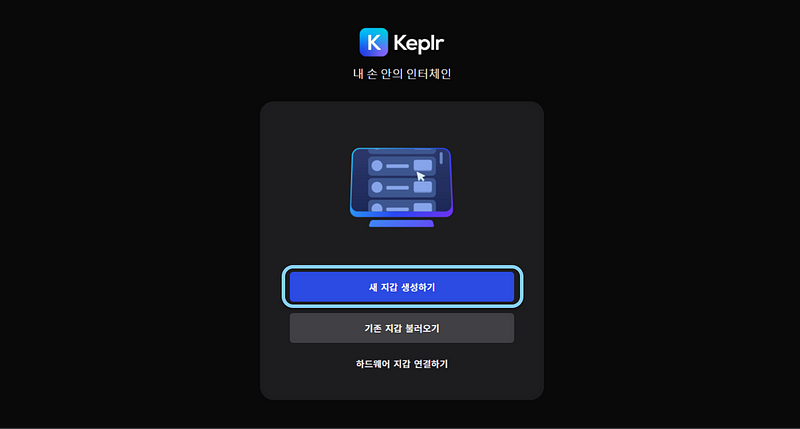
1–2. 설치 완료 후 위 창이 뜨면, ‘새 지갑 생성하기’를 클릭합니다.

1–3. 케플러 지갑은 두 가지 방법으로 생성할 수 있습니다.
A.복구 문구로 생성하기
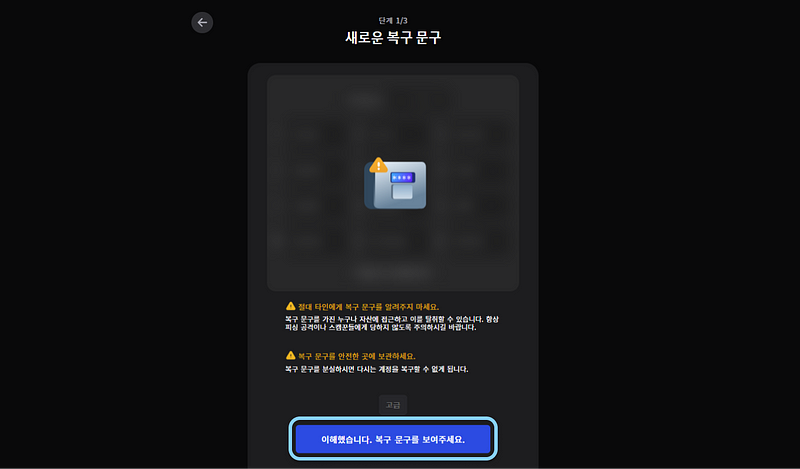
(1) 복구 문구는 지갑에서 가장 중요한 부분입니다.
타인에게 노출 시 자산이 탈취당할 수 있으며, 분실 시 그 누구도 지갑을 복구해 줄 수 없습니다.
꼭 누구에게도 노출되지 않고 분실할 위험이 없는 안전한 장소에 적어 보관하세요.
‘이해했습니다. 복구 문구를 보여주세요.’ 버튼을 클릭 시 12 단어, 24 단어 중 선택하여 복구 문구를 확인합니다.
복구 문구를 안전하게 보관했다면, ‘다음’ 버튼을 클릭해 주세요.
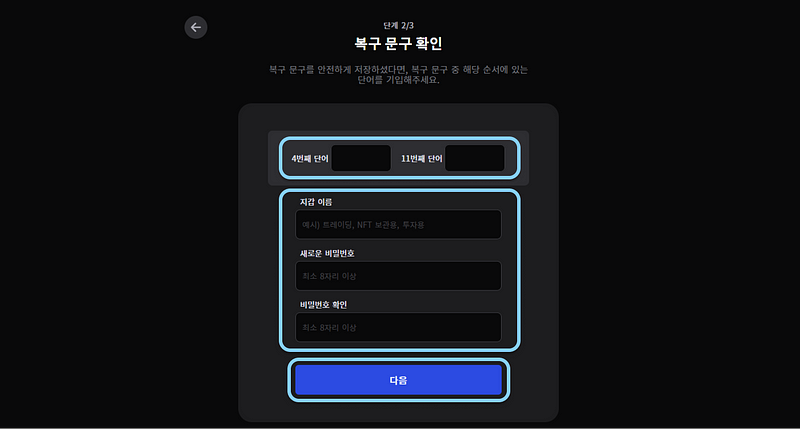
(2) 복구 문구 확인 단계에서는 이전 단계에서 확인한 ‘복구 문구’ 중 케플러 지갑이 요구하는 단어를 넣어 인증을 진행합니다.
이후 아래에 ‘지갑 이름’을 설정하고, ‘비밀번호’ 설정을 진행합니다.
설정한 비밀번호를 잃어버릴 시 비밀 구문을 통해 지갑을 새로 설정해야 하니, 꼭 기억해 주세요.
B. 구글 계정으로 로그인
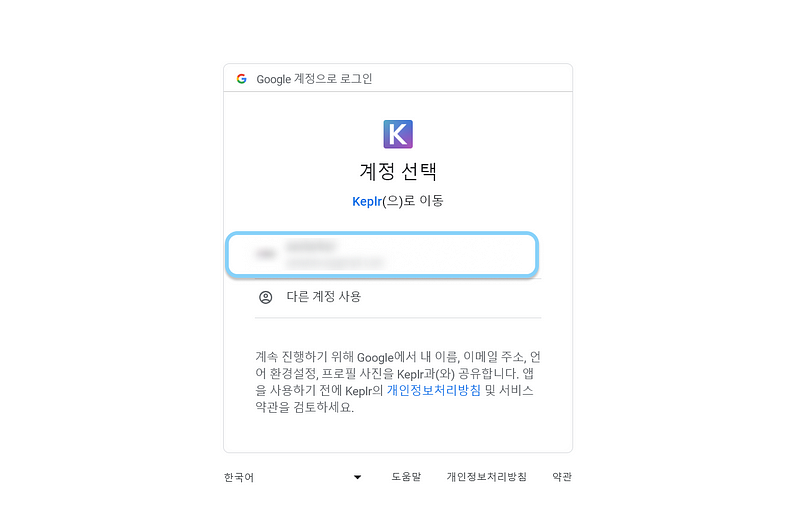
(1) 케플러 지갑과 연동할 구글 계정을 선택합니다.
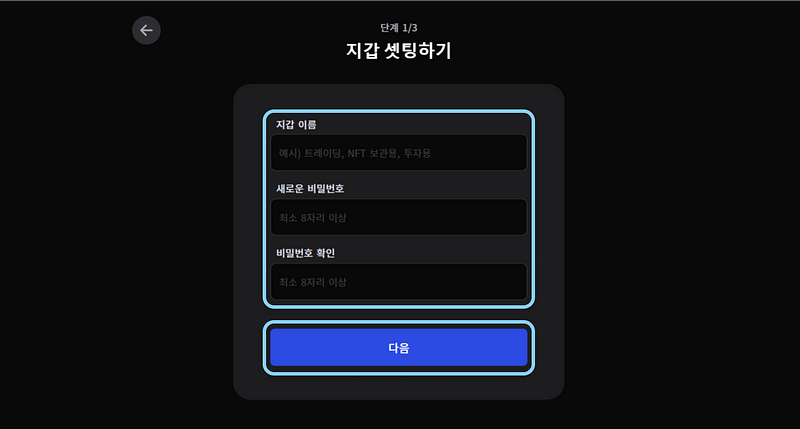
(2) ‘지갑 이름’을 설정하고, ‘비밀번호’ 설정을 진행합니다.
해당 비밀번호를 잃어버릴 시 지갑을 새로 설정해야 하니, 꼭 기억해 주세요.

(3) 구글 계정을 통해 케플러 지갑을 설치할 시 프라이빗키가 제공됩니다.
구글 계정 분실 시 해당 프라이빗키를 통해서만 지갑을 복구할 수 있습니다.
꼭 누구에게도 노출되지 않고 분실할 위험이 없는 안전한 장소에 적어 보관하세요.
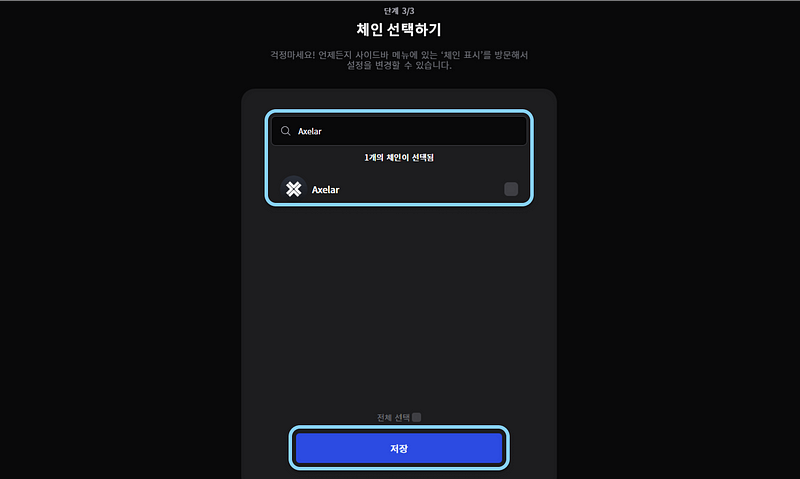
1–4. 검색창에 추가하고자 하는 체인을 검색하면 손쉽게 체인을 추가할 수 있고, 사용하지 않는 체인의 경우 체크 표시를 해제하면 인터페이스에서 제거할 수 있습니다.
예를 들어 검색창에 ‘Axelar’를 검색하여 선택한 뒤, ‘저장’ 버튼을 누르면 케플러 지갑을 통해 언제든지 엑셀라 네트워크와 상호작용 할 수 있습니다.
해당 기능은 언제든지 케플러 지갑의 사이드바(지갑의 왼쪽 위의 삼선 버튼)를 열어 수정할 수 있습니다.
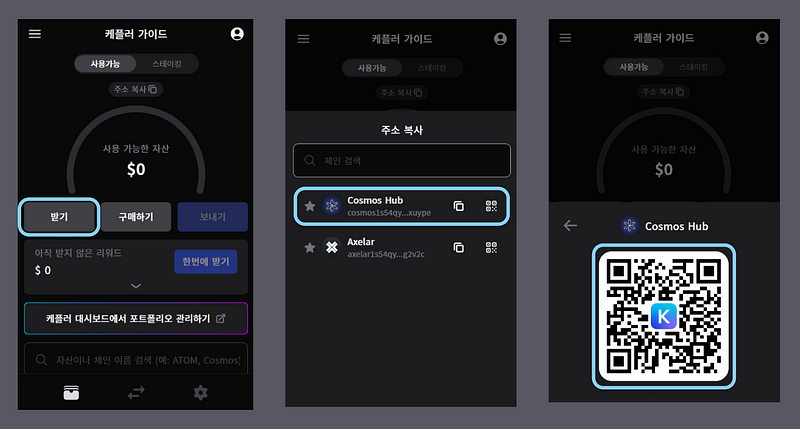
1–5. 각 네트워크 별 지갑 주소 확인은 위 그림의 순서대로 ‘받기’ 버튼 클릭 후 확인할 수 있습니다. 네트워크 아이콘을 클릭하면 주소가 자동으로 복사되어 더욱 편리하며, 필요에 따라 QR코드도 사용할 수 있습니다.
2. 케플러 지갑 기능
케플러 지갑의 인터페이스는 크게 두 가지로, 확장 프로그램 지갑인 ‘케플러 지갑’과 별도의 페이지로 구성된 ‘케플러 대시보드’로 나눠볼 수 있습니다.
2–1. 케플러 지갑의 기능은 다음과 같습니다.

(1) 지갑의 유동성 자산 규모를 확인할 수 있습니다.
(2) 지갑의 스테이킹 자산 확인할 수 있습니다.
(3) 자산 받기 & 전송할 수 있는 기능입니다.
(4) 케플러 스왑[주요 기능] : 해당 기능은 원-클릭 인터체인 스왑입니다.
케플러 스왑을 사용하면 초보자에게 복잡한 IBC 전송 과정에서 어려움을 겪을 필요도 없으며, 지원하지 않는 자산을 실수로 전송하여 자산이 손실되는 상황도 예방할 수 있습니다.
유저는 교환을 원하는 자산을 서로 선택하기만 하면 , 별도의 인터페이스에 방문할 필요 없이 최적의 경로로 자산을 손쉽게 교환할 수 있습니다.
(5) 일반 설정 : 언어, 통화, 연락처, 테마, 모바일 연결, 체인 표시를 진행할 수 있습니다.
(6) 고급 설정 : 개발자 모드, 노드 주소 변경 기능을 설정할 수 있습니다.
(7) 보안과 프라이버시 설정 : 연결된 웹사이트, 잠금 타이머, 비밀번호 변경, 데이터 공유 허용을 설정할 수 있습니다.
(8) 토큰 리스트 설정 : 컨트랙트 주소로 특정 토큰을 추가하는 기능입니다.
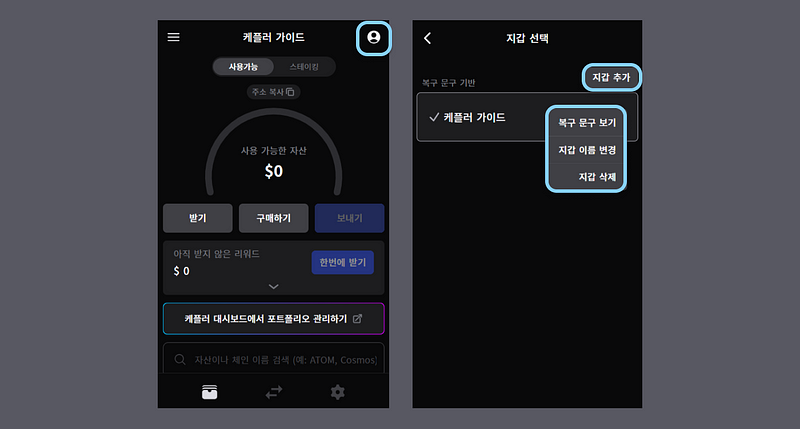
(9) 지갑 추가 및 정보 관리
왼쪽 위에 위치한 ‘사람’ 모양 이모티콘을 클릭할 시 ‘계정 추가’ 기능과 ‘복구 문구 보기’, ‘지갑 이름 변경’, ‘지갑 삭제’ 기능을 사용할 수 있습니다.
만약 구글 계정으로 지갑을 만들었다면, ‘복구 문구 보기’ 대신 ‘프라이빗 키 보기’ 기능이 활성화됩니다.
2–2. 케플러 대시보드의 기능은 다음과 같습니다.
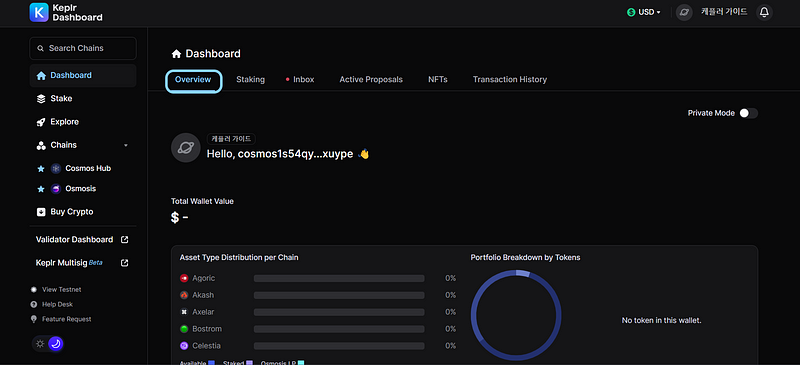
(1) ‘Overview’에서는 생태계 전반에 대한 자산 현황 • 스테이킹 현황 • DeFi 포트폴리오를 한눈에 확인할 수 있는 대략적인 개요입니다.

(2) ‘Search Chain’에 네트워크 이름을 검색하면, 해당 블록체인 대시보드로 접속할 수 있습니다.
대시보드를 통해 ‘Staking(스테이킹)’과 ‘Governance(거버넌스)’에 참여할 수 있습니다.
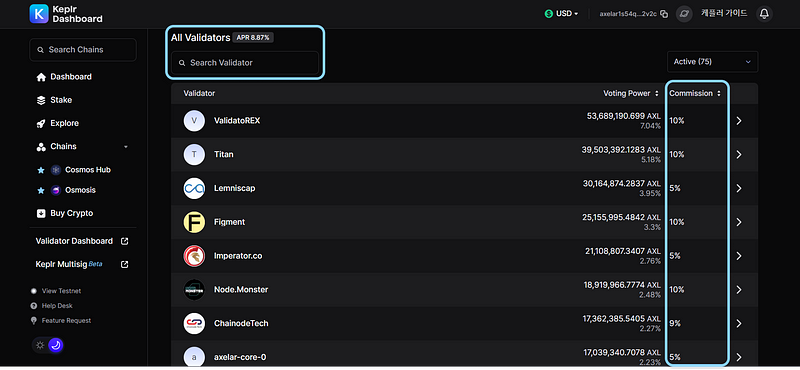
(3) 스테이킹을 진행하고자 하는 경우, 다양한 밸리데이터 중 위임을 진행할 밸리데이터를 선택해야 합니다.
코스모스 SDK 기반의 블록체인은 모두 dPoS 블록체인이기 때문에 노드에 대한 전문지식과 최소 지분 없이도 위임을 통해 블록 생성에 참여하고 보상을 받을 수 있습니다.
스테이킹 진행 시 위임 수수료인 ‘Commission’에 따라 달라지는 스테이킹 APR를 확인하고 진행하시는 것을 추천드립니다.
참고로 스테이킹 해제 시 락업 기간이 존재하며, 락업 기간 동안에는 자산을 이동하거나 이자를 받을 수 없다는 사실을 주의해주세요.
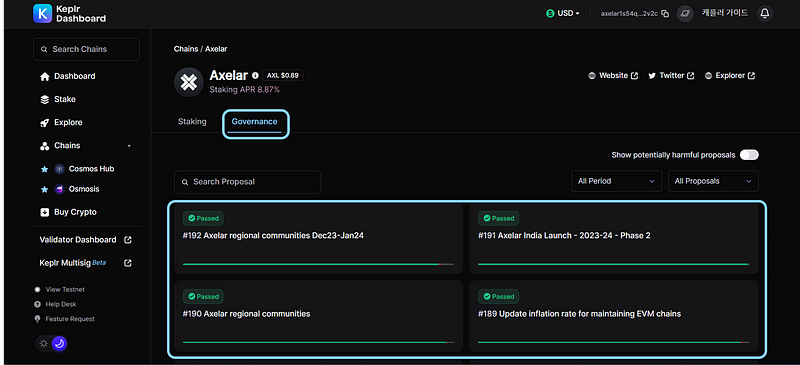
(4) 거버넌스의 경우 스테이킹을 진행한 코인의 숫자만큼, 투표 권한을 부여받으며 거버넌스 투표를 통해 투표권을 행사할 수 있습니다.
만약 스테이킹을 하고 있는 개인이 거버넌스에 참여하지 않으면 위임을 진행한 밸리데이터에게 투표 권한이 위임되며, 개인이 투표가 밸리데이터의 투표와 상충될 시 개인의 투표가 우선권을 가집니다.
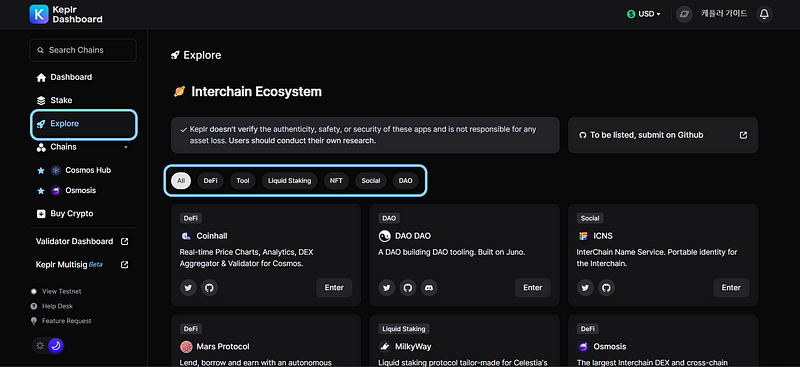
(5) ‘Explore’를 통해 케플러 지갑을 통해 상호작용 할 수 있는 다양한 디앱을 확인할 수 있습니다. IBC에 연결되어 있는 블록체인과 디앱들을 알아보세요!
추가적으로 케플러 지갑에 대해 궁금한 사항이 있다면, 아래 링크를 참고바랍니다.
- 케플러 웹사이트: https://www.keplr.app
- 케플러 대시보드: https://wallet.keplr.app
- 케플러 문서: https://docs.keplr.app
- 코스모스 코리아: https://t.me/Cosmos_Korea